

By Vernon Roderick, Dernière mise à jour: April 26, 2018
Dans cet article, vous apprendrez plusieurs façons sur comment réparer aucun son sur iPhone problème.
Si vous cherchiez désespérément de l’aide et si vous recherchiez une solution à ces problèmes, n'hésitez pas à vous reporter à ce message. Nous avons inclus un processus détaillé étape par étape pour chaque méthode, qui peut convenir à vos besoins.
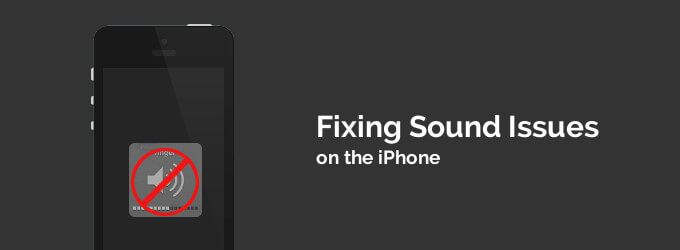
Partie 1. À propos de No Sound sur iPhonePartie 2. La solution consistant à ne pas émettre de son sur iPhonePartie 3. Correction du son sur iPhone à l'aide de Fonedog ToolkitGuide vidéo: réparer facilement les problèmes de son iPhonePartie 4. Problèmes matérielsPartie 5. Conclusions
Les iPhones d'Apple sont l'un des smartphones les plus performants et les plus attendus de la génération actuelle. Avoir des appareils Apple est même parfois considéré comme une mesure du statut social de chacun. Aussi ridicule que cela puisse paraître, les jeunes et les adultes préfèrent parfois parfois acheter des choses qui les rendent beaux pour la société.
Le prix d'un iPhone varie entre environ $ 500 et $ 1000 en fonction de la quantité de stockage, qu'il s'agisse d'une ancienne version d'un iPhone (iPhone 4, 5, 6, 7, 8) ou Bien entendu, les accessoires supplémentaires ne sont pas encore pris en compte dans cette gamme de prix. Cependant, la grande question est la suivante: vaut-il la peine d'acheter un smartphone extrêmement coûteux plutôt que d'en acheter un qui coûte moins cher mais fonctionne toujours de la même manière et très bien?
Nous savons que chaque smartphone a presque les mêmes fonctionnalités, non? Vous pouvez envoyer des SMS, téléphoner, vous connecter à Internet et rechercher sur le Web, accéder à Facebook, Instagram et Twitter, ainsi qu'à tout autre site et application de média social. Alors, pourquoi auriez-vous besoin d'un appareil très coûteux?
Eh bien, certaines personnes préfèrent avoir un iPhone en raison de ses caractéristiques et de sa conception nouvelles et uniques, et tout simplement parce que l’iOS possède de nombreuses fonctionnalités par rapport au système d’exploitation Android. iOS a en fait plus de fonctionnalités qui ne peuvent parfois pas être vues dans le système d'exploitation Android, et c'est peut-être l'une des principales raisons pour lesquelles.

Cependant, comme le citation célèbre "Personne n'est parfait". peut être vrai, il en va de même pour toutes les autres choses. Vous ne pouvez pas vous attendre à un taux de réussite complet de 100 sur tout. Il y aura toujours cet échec de 1% qui est inévitable. Cela est également vrai pour certains smartphones, y compris les appareils iPhone d'Apple. Parfois, il est inévitable d’avoir un produit défectueux, même s’il est totalement involontaire.
Un des nombreux défauts d'un smartphone est le problème "Aucun son sur iPhone". Avez-vous déjà rencontré le même problème sur votre appareil iPhone et recherchez une solution? Eh bien, félicitation parce que vous êtes sur la bonne page! Ne paniquez pas car la solution est très simple: même les élèves de niveau peuvent très bien suivre les instructions.

Suivez le guide étape par étape ci-dessous pour récupérer votre problème "Aucun son sur iPhone":
Moyens efficaces pour réparer le son sur iPhone (iOS 11 pris en charge)
Hard Reset est l'une des solutions les plus courantes. Habituellement, dans tous les problèmes rencontrés avec un smartphone, la première méthode généralement utilisée par un utilisateur est la réinitialisation matérielle de son iPhone, en espérant que tout ira bien s’il se rallume.
Si vous ne savez pas comment réinitialiser votre appareil iPhone, reportez-vous aux instructions ci-dessous:
Appuyez longuement sur le bouton Veille / Réveil, puis appuyez simultanément sur le bouton "Accueil".
Remarque: Si vous utilisez les versions ultérieures de l'iPhone (iPhone 7 et versions ultérieures), au lieu d'appuyer sur le bouton Veille / Réveil, maintenez le bouton Volume Down (-) enfoncé à la place.
Attendez un moment que l'écran soit éteint et que le logo Apple s'affiche.
Dès que le logo apparaît, relâchez les boutons immédiatement, puis votre appareil redémarre automatiquement.
Une fois que tout est réglé, vérifiez si le son fonctionne enfin. Si tel est le cas, vous devrez peut-être suivre la stratégie suivante.
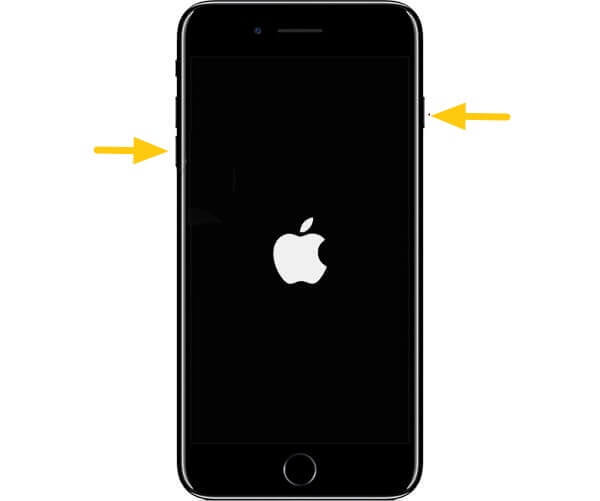
Parfois, lorsque nous sommes en mode panique parce que nos appareils nous font défaut, nous avons tendance à négliger les choses qui sont réellement là pour aider à résoudre le problème. Dans ce cas, avant de passer par toutes les méthodes disponibles sur Internet, assurez-vous toujours que vous n'êtes pas en mode panique pour rien.
Vérifiez d'abord si votre appareil est en mode casque ou non. Appuyez sur les boutons de volume et observez attentivement le curseur de volume. Si vous voyez un signe "Casque" au-dessus du curseur, cela signifie que le périphérique est bloqué en mode Casque, ce qui fait que le périphérique suppose qu’un écouteur est branché sur le périphérique.
Parfois, cela se produit quand il y a une ordure ou des débris à l'intérieur de la prise casque. Nettoyez la prise casque en soufflant de l'air comprimé dans la prise casque ou en utilisant une pince à épiler pour éliminer ces débris. Ensuite, essayez de brancher et de sortir vos écouteurs. Ensuite, testez si le problème est finalement résolu ou non.
Les casques Bluetooth sont l’une des caractéristiques uniques des smartphones. Vous pouvez écouter des morceaux sans les fils ennuyeux de votre casque, car les appareils smartphone offrent désormais une connectivité sans fil lors de l'écoute de musique. Cela pourrait aussi être la raison pour laquelle il n'y a pas de son soudain sur les appareils iPhone. Assurez-vous que votre appareil n'est pas jumelé ou en connexion avec un casque.
Si vous rencontrez des difficultés pour désactiver cette fonctionnalité, suivez le guide ci-dessous:
Naviguez dans les paramètres de votre appareil iPhone.
Sur l'interface, sur la troisième ligne, sous l'option Wi-Fi, appuyez sur l'option Bluetooth. Ensuite, désactivez le Bluetooth.
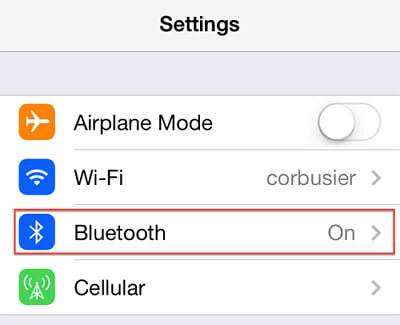
Vérifiez le périphérique s'il fonctionne enfin et, dans le cas contraire, essayez de désactiver la fonctionnalité Ne pas déranger dans les paramètres.
Cependant, parcourez les paramètres, faites défiler jusqu'à trouver l'option que vous recherchez, l'option Ne pas déranger. S'il est activé, désactivez-le immédiatement.
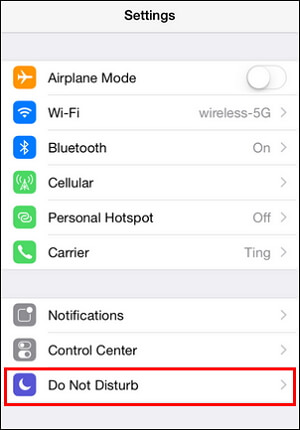
Vérifiez si le son de votre iPhone revient. Sinon, continuez avec la méthode ci-dessous.
Il se peut que vos paramètres soient modifiés sans que vous vous en rendiez compte, le son du périphérique ne fonctionnant pas correctement. Pour cette raison, vous devrez peut-être réinitialiser tous vos paramètres à leurs valeurs par défaut, avant que le son de votre appareil iPhone ne soit défectueux. Cependant, si vous craignez que vos fichiers importants ne soient supprimés ou supprimés de manière permanente, il s’agit en fait d’une méthode très sûre, qui rétablit uniquement les paramètres par défaut sans toucher aux données et aux fichiers de votre appareil.
Pour réinitialiser les paramètres, suivez les étapes attentivement et soigneusement pour éviter plus de complications.
Encore une fois, allez dans vos paramètres, faites défiler un peu jusqu'à voir l'option "Général".
Clique dessus.
Dans la partie inférieure de l'interface, vous trouverez l'option Réinitialiser.
Après avoir appuyé sur l'option Réinitialiser, vous serez dirigé vers un autre onglet avec autant d'options.
Remarque: veillez à choisir l'option à utiliser car elle peut supprimer ou modifier quelque chose sur votre appareil.
Appuyez sur la toute première option, "Réinitialiser tous les paramètres".
Remarque: assurez-vous de ne pas appuyer sur "Effacer tout le contenu et les paramètres" car cela peut endommager vos fichiers à l'intérieur.
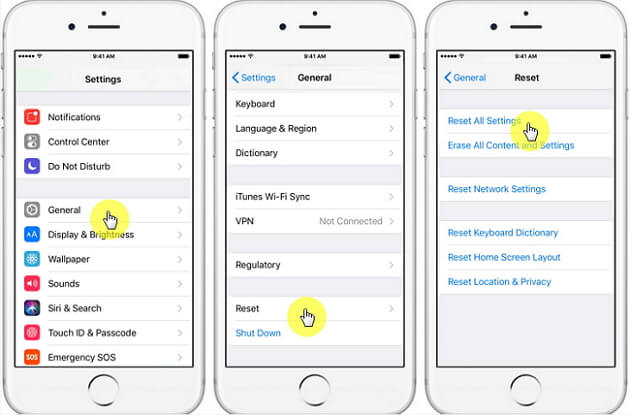
Vérifiez si le son est déjà revenu à la normale. Sinon, malheureusement, vous devez continuer avec la méthode suivante.
Après avoir suivi toutes les méthodes précédentes et qu'il n'y a toujours pas de succès, il peut être prudent de dire qu'il y a un dysfonctionnement du logiciel sur votre appareil. Ne vous inquiétez pas, car il existe toujours une solution à chaque problème. Cette solution s'appelle Fonedog Toolkit for iOS.
La fonctionnalité la plus importante de Fonedog Toolkit for iOS est la "Réparation du système iOS". Il est capable de corriger les dysfonctionnements logiciels sur tous les appareils iOS sans craindre de perdre des données. Ceci est parfait pour tout appareil iOS, en particulier si votre appareil fonctionne sur la version iOS 11.
Le Fonedog Toolkit pour iOS est livré avec des fonctionnalités 3.
"Récupération de données iOS"
"Récupération du système iOS"
"Sauvegarde et restauration de données iOS"
Vous utiliserez l'option "iOS System Recovery" pour ne perdre aucune donnée car elle ne se concentre que sur la réparation du système iOS.
Il peut également être utilisé pour récupérer des données de type perdu, y compris des photos, des vidéos, des messages et un outil de récupération lorsque vous êtes bloqué en mode de récupération, en mode DFU et avec le logo Apple. Sans oublier que c'est un programme très convivial qui vous permet de prévisualiser toutes les données avant d'effectuer une récupération.
Pour commencer, Fonedog Toolkit pour iOS est un logiciel utilisé pour résoudre les problèmes du système iOS, ainsi que la récupération de données et de fichiers importants perdus tels que des vidéos, des photos, des documents bureautiques, des messages WhatsApp et Kik, des e-mails, etc.
Remarque: Si vous craignez que vos fichiers ne soient "volés" à l'aide de ce programme, ce logiciel est sûr de 100% et des milliers d'utilisateurs ont déjà utilisé cet outil pour leurs besoins. Nous ne participons à aucune activité illégale car nous ne sommes ici que pour offrir le meilleur service et la meilleure solution aux préoccupations de chacun.
Téléchargez le programme Fonedog Toolkit pour iOS sur notre site Web officiel, installez-le et lancez le programme sur votre ordinateur, puis connectez votre appareil iPhone à l'ordinateur.
Ensuite, l'interface montrera les fonctionnalités 3 pour choisir comment résoudre le problème de l'absence de son sur l'iPhone. Dans le coin droit, appuyez sur Récupération du système iOS. iOS System Recovery est l’une des fonctionnalités 3 mentionnées ci-dessus. Choisissez encore une fois la récupération du système iOS pour éviter de perdre des données.
À l'aide d'un câble numérique, connectez votre appareil iPhone à l'ordinateur.
Remarque: Assurez-vous que le câble fonctionne correctement et que l'appareil est parfaitement connecté à l'ordinateur pour éviter les complications.
Le programme détectera alors votre appareil et déterminera son micrologiciel. Après la détection, vous aurez la possibilité de télécharger le dernier micrologiciel compatible avec votre appareil. Ensuite, cliquez simplement sur Télécharger.
Remarque: Si le téléchargement échoue, il existe un autre lien que vous pouvez copier pour pouvoir télécharger le micrologiciel à partir des navigateurs.

Si le téléchargement est effectué avec succès, sélectionnez-le manuellement pour commencer à le corriger maintenant.
Le programme commencera à corriger automatiquement le dysfonctionnement du logiciel de votre appareil iPhone.

Le processus prendra plus ou moins les minutes 10. Vous devez être patient pour attendre le résultat.
Remarque: Évitez d'utiliser le périphérique pendant que le processus est toujours en cours pour éviter qu'il soit bricolé.
Les gens ont également lu:
Comment réparer l'erreur iTunes 3600
Comment réparer l'erreur 9 de l'iPhone X lors de la mise à jour et de la restauration
Après avoir passé en revue toutes les options mentionnées ci-dessus et qu'il existe toujours un taux de réussite de 0%, il est malheureusement probable que votre appareil subisse un problème / un dysfonctionnement matériel. Les dysfonctionnements matériels sont communs à tous les périphériques, en particulier si le périphérique a eu des moments difficiles, tels que tomber des pieds, s’humidifier ou s’être assis accidentellement.
Dans ce cas, la meilleure solution consiste à vous rendre au centre de services Apple Store le plus proche, à faire vérifier votre appareil et à obtenir la réparation dont il a besoin.
Dans ce monde où la musique et regarder des vidéos est une nécessité ou même un passe-temps pour certaines personnes, il serait très regrettable que quelqu'un n'ait aucun son sur les appareils iPhone, surtout pendant les périodes difficiles. De nos jours, la plupart des gens comptent sur l'écoute de la musique lorsqu'ils traversent des moments difficiles et parfois lorsqu'ils s'ennuient.
Bien qu'il soit inhabituel pour un appareil iPhone de rencontrer ce type de problèmes, nous espérons que toutes les solutions mentionnées ci-dessus vous seront utiles. Nous espérons avoir de vos nouvelles et recevoir vos commentaires.
Laisser un commentaire
Commentaire
iOS System Recovery
Réparez diverses erreurs du système iOS à leur état normal.
Essai Gratuit Essai GratuitArticles Populaires
/
INTÉRESSANTTERNE
/
SIMPLEDIFFICILE
Je vous remercie! Voici vos choix:
Excellent
Évaluation: 4.6 / 5 (basé sur 105 notes)